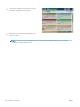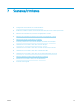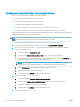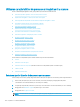HP LaserJet Enterprise Flow MFP M525 User Guide
Configurarea caracteristicilor de scanare/trimitere
Produsul oferă următoarele caracteristici de scanare şi trimitere:
●
Scanarea şi salvarea fişierelor într-un folder din reţea.
●
Scanarea şi salvarea fişierelor în memoria produsului.
●
Scanarea şi salvarea fişierelor pe o unitate ash USB.
●
Scanarea şi trimiterea de documente către una sau mai multe adrese de e-mail.
●
Scanarea şi trimiterea documentelor către unul sau mai multe site-uri Microsoft® SharePoint®.
Unele caracteristici de scanare şi trimitere nu sunt disponibile de la panoul de control al produsului până când nu
utilizaţi serverul Web încorporat HP pentru a le activa.
NOTĂ: Pentru a găsi informaţii detaliate despre utilizarea serverului Web încorporat HP, faceţi clic pe legătura
Ajutor din colţul din dreapta-sus a fiecărei pagini a serverului Web încorporat HP.
1. Deschideţi un browser Web, apoi introduceţi adresa IP a produsului în linia de adresă.
2. Când se deschide serverul Web încorporat HP, faceţi clic pe fila Scanare/Trimitere digitală.
3. Dacă nu aţi configurat caracteristica E-mail în timpul instalării software-ului, o puteţi activa utilizând
serverul web încorporat HP.
a. Faceţi clic pe legătura Configurare e-mail.
b. Selectaţi caseta Activare trimitere către e-mail pentru a activa această caracteristică.
c. Selectaţi serverul de poştă de ieşire ce urmează a fi utilizat sau faceţi clic pe butonul Adăugare pentru
a adăuga în listă un nou server. Urmaţi solicitările de pe ecran.
NOTĂ: Dacă nu cunoaşteţi numele serverului de e-mail, de regulă îl puteţi găsi deschizând
programul de e-mail şi examinând setările de configurare pentru trimiterea e-mailurilor.
d. În zona Adresă mesaj, configuraţi setarea implicită pentru adresa De la.
e. Configurarea celorlalte opţiuni este opţională.
f. Faceţi clic pe butonul Aplicare din partea inferioară a paginii.
4. Activaţi caracteristica Salvare în dosar de reţea.
a. Faceţi clic pe legătura Configurare Salvare în dosar din reţea.
b. Selectaţi caseta Activare salvare în folder de reţea pentru a activa această caracteristică.
c. Configuraţi opţiunile pe care doriţi să le particularizaţi.
d. Faceţi clic pe butonul Aplicare din partea inferioară a paginii.
5. Activaţi caracteristica salvare pe USB.
122 Capitolul 7 Scanarea/trimiterea ROWW